| 3. Legacy Layer Modes | ||
|---|---|---|

|
Skyrius 8. Combining Images |  |
Since GIMP 2.10 layer modes have changed. The old perceptual layer modes are still available for backwards compatibility. They are called „legacy layer modes“. These legacy layer modes will be used when loading images made before the introduction of the new, mostly linear, layer modes.
For more information on layer modes in general, see the default Layer Modes.
If you need to stay compatible with older GIMP versions or you need to use the legacy layer modes for other reasons, look for the icon to the right of the layer modes selection. This drop down menu will let you choose between Default and Legacy. If you choose the latter, the layer modes list will only show the legacy layer modes and all modes will have „(legacy)“ behind their name (the selected mode will use the short version „(l)“).
Pav. 8.48. Images (masks) used for the layer mode examples
Kaukė 1

Mask 2 (note: this image is not the actual mask used, but a screenshot of the mask with the checkerboard pattern showing the transparent parts in GIMP)
In the descriptions of the layer modes below, the equations are also shown. This is for those who are curious about the mathematics of the layer modes. You do not need to understand the equations in order to use the layer modes.
Šios lygtys yra sutrumpinto žymėjimo. Pavyzdžiui, lygtis
means, „For each pixel in the upper (Mask) and lower (Image) layer, add each of the corresponding color components together to form the E resulting pixel's color.“ Pixel color components must always be between 0 and 255.
![[Pastaba]](images/note.png)
|
Pastaba |
|---|---|
|
Unless the description below says otherwise, a negative color component is set to 0 and a color component larger than 255 is set to 255. |
The examples below show the effects of each of the legacy modes. Note that for simplicity we will omit „(legacy)“ when mentioning the layer modes here.
Kadangi kiekvienos veiksenos rezultatai labai daug priklauso nuo sluoksniuose esančių spalvų, šie paveikslėliai gali perteikti tik bendrą supratimą kaip veikia šios veiksenos. Rekomenduojama jas išbandyti patiems. Galite pradėti nuo dviejų panašių sluoksnių, kur vienas yra kito kopija, tačiau šiek tiek pakeistas (sulietas, perkeltas, pasuktas, ištemptas, invertuotų spalvų, ir t. t.), ir pažiūrėti, kas atsitinka naudojant šias sluoksnių veiksenas.
Normal Layer Modes
In this group, only „Normal“ is normal.
Pav. 8.50. Sluoksnio veiksenos „Normali“ pavyzdys

Abu paveikslėliai yra sumaišyti vienas su kitu tuo pačiu intensyvumu.

Naudojant 100% nepermatomumą, maišant naudojant veikseną „Normali“, rodomas tik viršutinis sluoksnis.
Veiksena Normali yra numatytoji sluoksnio veiksena. Viršutinis sluoksnis uždengia po juo esančius sluoksnius. Jeigu norite, kad pro šį sluoksnį būtų matoma naudojant šią veikseną, šiame sluoksnyje turi būti permatomų sričių.
Lygtis:
Pav. 8.51. Sluoksnio veiksenos „Ištirpimas“ pavyzdys

Abu paveikslėliai yra sumaišyti vienas su kitu tuo pačiu intensyvumu.

Naudojant 100% nepermatomumą ir maišant naudojant veikseną „Ištirpimas“ rodomas tik viršutinis sluoksnis.
Naudojant veikseną Ištirpimas viršutinis sluoksnis suliejamas su po juo esančiu sluoksni nupiešiant atsitiktinius pikselių raštus dalinai permatomose srityse. Ji naudinga kaip sluoksnio veiksena, tačiau ji dažniau yra naudingesnė kaip piešimo veiksena.
Tai ypač matoma paveikslėlio kraštuose. Tą lengviausia matyti padidintoje ekrano nuotraukoje. Kairėje esančiame paveikslėlyje pavaizduota veiksena „Normali“ (padidinta), o dešinėje esančiame paveikslėlyje rodomi tie patys du sluoksniai naudojant veikseną „Ištirpimas“, kur galima aiškiai matyti, kaip išmėtomi pikseliai.
Lighten Layer Modes
Pav. 8.53. Sluoksnio veiksenos „Tik pašviesinti“ pavyzdys

Kaukė 1 yra naudojama kaip viršutinis sluoksnis su 100% nepermatomumu.

Kaukė 2 yra naudojama kaip viršutinis sluoksnis su 100% nepermatomumu.
Naudojant veikseną visi aukštesniajame sluoksnyje esančių pikselių komponentai palyginami su atitinkamais žemesniajame sluoksnyje esančių pikselių komponentais, o gautajame paveikslėlyje naudojamos didesnės reikšmės. Naudojant visiškai juodus sluoksnius galutinis rezultatas visiškai neįtakojamas, o naudojant visiškai baltus sluoksnius gaunamas baltas paveikslėlis.
Lygtis:
Ši veiksena yra komutatyvi; šių dviejų sluoksnių tvarka yra nesvarbi.
Pav. 8.54. Sluoksnio veiksenos „Ekranas“ pavyzdys

Kaukė 1 yra naudojama kaip viršutinis sluoksnis su 100% nepermatomumu.

Kaukė 2 yra naudojama kaip viršutinis sluoksnis su 100% nepermatomumu.
Naudojant veikseną Ekranas invertuojama visų abiejuose paveikslėlio sluoksniuose esančių matomų pikselių reikšmės. (T. y. kiekviena reikšmė atimama iš 255). Tada jos sudauginamos, padalinamos iš 255 ir ši reikšmė dar kartą invertuojama. Gautas paveikslėlis paprastai yra šviesesnis, o kartais atrodo „išblukęs“. Išskyrus, kai naudojamas juodas sluoksnis, kuris nepakeičia kito sluoksnio, arba baltas sluoksnis, kai gaunamas baltas paveikslėlis. Tamsesnės paveikslėlio spalvos atrodo labiau permatomos.
Lygtis:
Ši veiksena yra komutatyvi; šių dviejų sluoksnių tvarka yra nesvarbi.
Pav. 8.55. Sluoksnio veiksenos „Šviesinimas“ pavyzdys

Kaukė 1 yra naudojama kaip viršutinis sluoksnis su 100% nepermatomumu.

Kaukė 2 yra naudojama kaip viršutinis sluoksnis su 100% nepermatomumu.
Naudojant veikseną Šviesinimas žemesniojo sluoksnio pikselių reikšmė yra padauginama iš 256, tada padalinama iš invertuotų viršutinio sluoksnio pikselių reikšmių. Gautasis paveikslėlis paprastai yra šviesesnis, tačiau kai kurios spalvos gali būti invertuotos.
Fotografijoje šviesinimas – tai technika naudojama tamsiame kambarėlyje norint padidinti konkrečių paveikslėlio sričių išlaikymą. Taip šešėliuose išgaunamos detalės. Naudojant šiuo tikslu šviesinimas geriau veikia pilkų atspalvių paveikslėliuose naudojant piešimo įrankį, o ne kaip sluoksnio veikseną.
Lygtis:
Pav. 8.56. Sluoksnių veiksenos „Pridėjimas“ pavyzdys

Kaukė 1 yra naudojama kaip viršutinis sluoksnis su 100% nepermatomumu.

Kaukė 2 yra naudojama kaip viršutinis sluoksnis su 100% nepermatomumu.
Veiksena Pridėjimas yra labai paprasta. Sudedamos atitinkamos aukštesniojo ir žemesniojo sluoksnio pikselių reikšmės. Gautas paveikslėlis paprastai yra šviesesnis. Lygties rezultatas gali būti spalvų reikšmės didesnės nei 256, taigi kai kurios šviesios spalvos gali būti nustatytos į didžiausią galimą reikšmę – 255.
Lygtis:
Ši veiksena yra komutatyvi; šių dviejų sluoksnių tvarka yra nesvarbi.
Darken Layer Modes
Pav. 8.57. Sluoksnio veiksenos „Tik patamsinti“ pavyzdys

Kaukė 1 yra naudojama kaip viršutinis sluoksnis su 100% nepermatomumu.

Kaukė 2 yra naudojama kaip viršutinis sluoksnis su 100% nepermatomumu.
Naudojant veikseną visi aukštesniojo sluoksnio pikselių komponentai palyginami su atitinkamais žemesniojo sluoksnio pikselių komponentais, o gautajame paveikslėlyje naudojamos mažesnės reikšmės. Naudojant visiškai baltus sluoksnius galutinis rezultatas visiškai neįtakojamas, o naudojant visiškai juodus sluoksnius gaunamas juodas paveikslėlis.
Lygtis:
Ši veiksena yra komutatyvi; šių dviejų sluoksnių tvarka yra nesvarbi.
Pav. 8.58. Sluoksnio veiksenos „Daugyba“ pavyzdys

Kaukė 1 yra naudojama kaip viršutinis sluoksnis su 100% nepermatomumu.

Kaukė 2 yra naudojama kaip viršutinis sluoksnis su 100% nepermatomumu.
Naudojant veikseną Daugyba viršutinio sluoksnio pikselių reikšmės sudauginamos su žemiau esančio sluoksnio pikselių reikšmėmis, o rezultatas padalinamas iš 255. Paprastai gaunamas tamsesnis paveikslėlis. Jeigu kuris sluoksnis yra baltas, gautasis paveikslėlis yra toks pats kaip kitas sluoksnis (1 * I = I). Jeigu kuris nors sluoksnis yra juodas, gautasis paveikslėlis yra visiškai juodas (0 * I = 0).
Lygtis:
Ši veiksena yra komutatyvi; šių dviejų sluoksnių tvarka yra nesvarbi.
Pav. 8.59. Sluoksnių veiksenos „Tamsinimas“ pavyzdys

Kaukė 1 yra naudojama kaip viršutinis sluoksnis su 100% nepermatomumu.

Kaukė 2 yra naudojama kaip viršutinis sluoksnis su 100% nepermatomumu.
Naudojant veikseną Tamsinimas invertuojamos žemesniojo sluoksnio pikselių reikšmės, padauginamos iš 256, šis rezultatas padalinamas iš vieneto ir aukščiau esančio sluoksnio pikselių reikšmės sumos, tada gautas rezultatas invertuojamas. Dažniausiai gaunamas tamsesnis paveikslėlis, panašiai kaip naudojant veikseną „Daugyba“.
Fotografijoje tamsinimas – tai technika, naudojama tamsiame kambarėlyje, norint sumažinti konkrečių paveikslėlio sričių išlaikymą. Taip ryškiose srityse gaunama daugiau detalių. Naudojant šiam tikslui, tamsinimas geriausiai veikia pilkų atspalvių paveikslėlyje naudojant piešimo įrankį, o ne naudojant tamsinimą kaip sluoksnio veikseną.
Lygtis:
Contrast Layer Modes
Pav. 8.60. Sluoksnio veiksenos „Perdengimas“ pavyzdys

Kaukė 1 yra naudojama kaip viršutinis sluoksnis su 100% nepermatomumu.

Kaukė 2 yra naudojama kaip viršutinis sluoksnis su 100% nepermatomumu.
Overlay mode in theory inverts the pixel value of the lower layer, multiplies it by two times the pixel value of the upper layer, adds that to the original pixel value of the lower layer, divides by 255, and then multiplies by the pixel value of the original lower layer and divides by 255 again.
Due to a bug [5] the actual equation is equivalent to Soft light. This will not be fixed for the legacy layer mode. However, even if you explicitly use legacy layer mode, GIMP will still set the default Overlay layer mode. Images that have the legacy Overlay mode set for a layer, will have that changed to legacy Soft light, since that's what it effectively is.
Pav. 8.61. Sluoksnių veiksenos „Minkšta šviesa“ pavyzdys

Kaukė 1 yra naudojama kaip viršutinis sluoksnis su 100% nepermatomumu.

Kaukė 2 yra naudojama kaip viršutinis sluoksnis su 100% nepermatomumu.
Veiksena Minkšta šviesa yra visiškai nesusijusi su veiksena „Kieta šviesa“, panašūs tik jų pavadinimai, tačiau taip – ją naudojant kraštai ir spalvos yra ne tokie ryškūs, o spalvos. Ši veiksena panaši į veikseną „Perdengimas“. Kai kuriose programos GIMP versijose, veiksena „Perdengimas“ ir „Minkšta šviesa“ yra identiškos.
Ši lygtis yra sudėtinga. Jai reikia Rs, veiksenos Ekranas rezultato:
Pav. 8.62. Sluoksnio veiksenos „Kieta šviesa“ pavyzdys

Kaukė 1 yra naudojama kaip viršutinis sluoksnis su 100% nepermatomumu.

Kaukė 2 yra naudojama kaip viršutinis sluoksnis su 100% nepermatomumu.
Veiksena Kieta šviesa yra gana sudėtinga, kadangi jos lygtį sudaro dvi dalys, viena tamsesnėms spalvoms, kita šviesesnėms spalvoms. Jeigu aukščiau esančio sluoksnio pikselio spalva yra didesnė nei 128, sluoksniai yra kombinuojami naudojant pirmąją formulę. Priešingu atveju aukštesniojo ir žemesniojo sluoksnio pikselių reikšmės yra sudauginamos ir padalinamos iš dviejų, tada padalinamos iš 256. Šią veikseną galite naudoti norėdami sujungti dvi nuotraukas ir gauti ryškias spalvas ir ryškius kraštus.
The equation is complex and different according to the value >128 or < 128:
Inversion Layer Modes
Pav. 8.63. Sluoksnio veiksenos „Skirtumas“ pavyzdys

Kaukė 1 yra naudojama kaip viršutinis sluoksnis su 100% nepermatomumu.

Kaukė 2 yra naudojama kaip viršutinis sluoksnis su 100% nepermatomumu.
Naudojant veikseną Skirtumas aukštesniojo sluoksnio pikselių reikšmės atimamos iš atitinkamų žemesniojo sluoksnio pikselių reikšmių. Nesvarbu kaip atrodo abu originalūs sluoksniai, gautas rezultatas atrodo gan keistas. Jį galite naudoti norėdami invertuoti paveikslėlio elementus.
Lygtis:
Ši veiksena yra komutatyvi; šių dviejų sluoksnių tvarka yra nesvarbi.
Pav. 8.64. Sluoksnio veiksenos „Atimtis“ pavyzdys

Kaukė 1 yra naudojama kaip viršutinis sluoksnis su 100% nepermatomumu.

Kaukė 2 yra naudojama kaip viršutinis sluoksnis su 100% nepermatomumu.
Naudojant veikseną Atimtis aukštesniojo sluoksnio pikselių reikšmės atimamos iš atitinkamų žemesniojo sluoksnio pikselių reikšmių. Paprastai gaunamas tamsesnis paveikslėlis. Gautame paveikslėlyje gali būti daug juodos arba beveik juodos spalvos sričių. Šios lygties rezultatas gali būti neigiamos spalvų reikšmės, todėl kai kurios tamsios spalvos gali būti nustatytos į mažiausią galima reikšmę – 0.
Lygtis:
Pav. 8.65. Sluoksnio veiksenos „Grūdėtumo išėmimas“ pavyzdys

Kaukė 1 yra naudojama kaip viršutinis sluoksnis su 100% nepermatomumu.

Kaukė 2 yra naudojama kaip viršutinis sluoksnis su 100% nepermatomumu.
Naudojant veikseną Grūdėtumo išėmimas iš sluoksnio turėtų būti išimtas „juostelės grūdėtumas“, norint sukurti naują sluoksnį, kuris yra visas grūdėtas, tačiau ši veiksena taip pat gali būti naudinga norint paveikslėliams suteikti reljefišką išvaizdą. Naudojant šią veikseną aukštesniojo sluoksnio pikselių reikšmės atimamos iš atitinkamų žemesniojo sluoksnio reikšmių ir prie jų pridedama 128.
Lygtis:
Pav. 8.66. Sluoksnių veiksenos „Grūdėtumo sujungimas“ pavyzdys

Kaukė 1 yra naudojama kaip viršutinis sluoksnis su 100% nepermatomumu.

Kaukė 2 yra naudojama kaip viršutinis sluoksnis su 100% nepermatomumu.
Lygtis:
Lygtis:
Pav. 8.67. Sluoksnio veiksenos „Dalyba“ pavyzdys

Kaukė 1 yra naudojama kaip viršutinis sluoksnis su 100% nepermatomumu.

Kaukė 2 yra naudojama kaip viršutinis sluoksnis su 100% nepermatomumu.
Naudojant veikseną Dalyba kiekvieno žemiau esančio sluoksnio pikselio reikšmė padauginama iš 256, tada ji padalinama iš atitinkamo aukščiau esančio sluoksnio pikselio reikšmės pridėjus vienetą. (Pridedant vienetą prie daliklio išvengiama daugybos iš nulio). Gautasis paveikslėlis dažnai yra šviesesnis, kartais jis atrodo „išdegintas“.
Lygtis:
HSV Components Layer Modes
Pav. 8.68. Example for layer mode „HSV Hue“

Kaukė 1 yra naudojama kaip viršutinis sluoksnis su 100% nepermatomumu.

Kaukė 2 yra naudojama kaip viršutinis sluoksnis su 100% nepermatomumu.
HSV Hue mode uses the Hue of the upper layer and the Saturation and Value of the lower layer to form the resulting image. However, if the Saturation of the upper layer is zero, the Hue is taken from the lower layer, too.
Pav. 8.69. Example for layer mode „HSV Saturation“

Kaukė 1 yra naudojama kaip viršutinis sluoksnis su 100% nepermatomumu.

Kaukė 2 yra naudojama kaip viršutinis sluoksnis su 100% nepermatomumu.
HSV Saturation mode uses the Saturation of the upper layer and the Hue and Value of the lower layer to form the resulting image.
Pav. 8.70. Example for layer mode „HSL Color“

Kaukė 1 yra naudojama kaip viršutinis sluoksnis su 100% nepermatomumu.

Kaukė 2 yra naudojama kaip viršutinis sluoksnis su 100% nepermatomumu.
HSL Color mode uses the Hue and Saturation of the upper layer and the Lightness of the lower layer to form the resulting image.
Pav. 8.71. Example for layer mode „HSV Value“

Kaukė 1 yra naudojama kaip viršutinis sluoksnis su 100% nepermatomumu.

Kaukė 2 yra naudojama kaip viršutinis sluoksnis su 100% nepermatomumu.
HSV Value mode uses the Value of the upper layer and the Saturation and Hue of the lower layer to form the resulting image. You can use this mode to reveal details in dark and light areas of an image without changing the Saturation.